如果你想提高你的电脑性能,你可以尝试启用Windows 10的GPU硬件调度。这项功能是微软在2020年5月的更新中包含的,从那时起,许多游戏玩家都试过了,看看它是否对他们有帮助。然而,你的计算机的GPU可能不支持它。如果你想知道更多关于GPU硬件调度的信息,请继续阅读,我们将讨论它是如何工作的,系统要求,以及如何打开它。

GPU硬件调度是如何工作的?
通常情况下,Windows显示驱动模型(WDDM)GPU调度器负责管理向GPU提交任务的多个进程。当GPU负责渲染的时候,CPU负责计划和发送这些任务到GPU。为了使这个过程更有效率,CPU将分批提交命令,而不是一次提交一个。这种技术被称为帧缓冲,它通过产生更好的帧率来提高性能。然而,这个过程是有代价的,因为它也增加了输入延迟。因此,当你按下一个按钮时,在CPU将新的批次提交给GPU之前不会有任何效果。硬件加速的GPU调度功能将你的CPU通常管理的一些高优先级的任务,并将它们传递给一个基于GPU的专用调度处理器。理论上,这应该能减轻CPU的一些负担,减少输入延迟。
你应该启用GPU硬件调度吗?
如果你的电脑有一个低级或中级的CPU,GPU硬件调度功能可能值得打开。特别是如果你的CPU在某些游戏中达到100%的负荷。如果该功能对你来说不可用,你有几个方法可以在不升级的情况下提高你的电脑性能。例如,你可以通过游戏中的选项或通过GPU驱动程序控制面板禁用帧缓冲。这应该可以让你继续在你老化的电脑上玩具有良好视觉效果的游戏。最后,决定权在你。如果你决定用多个游戏进行测试,但没有看到任何变化,不要感到惊讶。根据微软的说法,用户不应该注意到游戏中的任何重大差异。然而,在检查你的CPU的温度和负载时,你可能会注意到一些积极的变化。
你需要什么来启用GPU硬件调度?
因为GPU硬件调度是在2020年开始使用的,你需要一台相当新的电脑来使用这个功能。你需要运行Windows 10 2004或更新的版本,并在你的电脑上安装一个支持的GPU。

不是每一个2020年以后生产的GPU都支持硬件调度。然而,如果你的电脑配备了NVidia GT 1030、AMD 5600或这些GPU的较新型号之一,你应该能够启用硬件调度功能。英特尔正在努力在未来的更新中支持这一功能,所以请注意观察。一旦你确定你有一个兼容的GPU,仔细检查它是否使用最新的驱动程序。如果你的电脑符合所有条件,现在是时候启用Windows 10中的GPU硬件调度功能了。
如何通过Windows设置开启硬件调度
按照这些步骤来打开GPU硬件调度:
1. 点击开始,然后进入设置>系统。
2. 从左边的菜单中,选择 "显示"。
3. 在多显示器下面,点击图形设置。
4. 打开 "硬件加速GPU调度 "的开关。
5. 重新启动你的电脑。

如果你使用的是Windows 11,请通过以下步骤来启用GPU硬件调度:
1. 打开Windows设置,进入系统>显示。
2. 进入相关设置部分,点击图形。
3. 选择改变默认图形设置。
4. 打开 "硬件加速的GPU调度 "旁边的切换键。
5. 重新启动你的电脑。
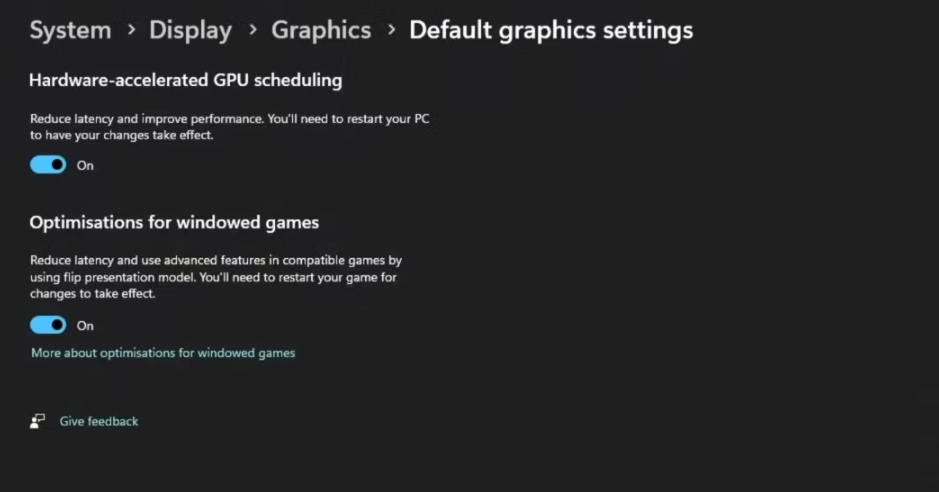
如何使用注册表编辑器打开硬件调度功能
如果你在设置中找不到这个选项,你需要从注册表编辑器中启用它。以下是你如何做到这一点:
1. 在开始菜单的搜索栏中,搜索注册表编辑器并选择以管理员身份运行。
2. 导航到HKEY_LOCAL_MACHINE > SYSTEM > CurrentControlSet > Control > GraphicsDrivers。
3. 找到并打开HwSchMode。
4. 确保Base被设置为16进制。
5. 将值数据设置为2。
6. 单击 "确定 "以保存更改。
7. 重新启动你的计算机。

试一试GPU硬件调度
虽然GPU硬件加速功能不是对所有的Windows用户都可用,但你可以自己测试一下。使用我们的指南,你可以使用注册表编辑器启用它,或从Windows 10设置中打开它。然而,不要指望GPU硬件调度会对你的计算机性能产生重大影响。但它可能会有一点帮助,再加上其他技巧,以改善你在Windows中的游戏体验。
版权声明:文章仅代表作者观点,版权归原作者所有,欢迎分享本文,转载请保留出处!


